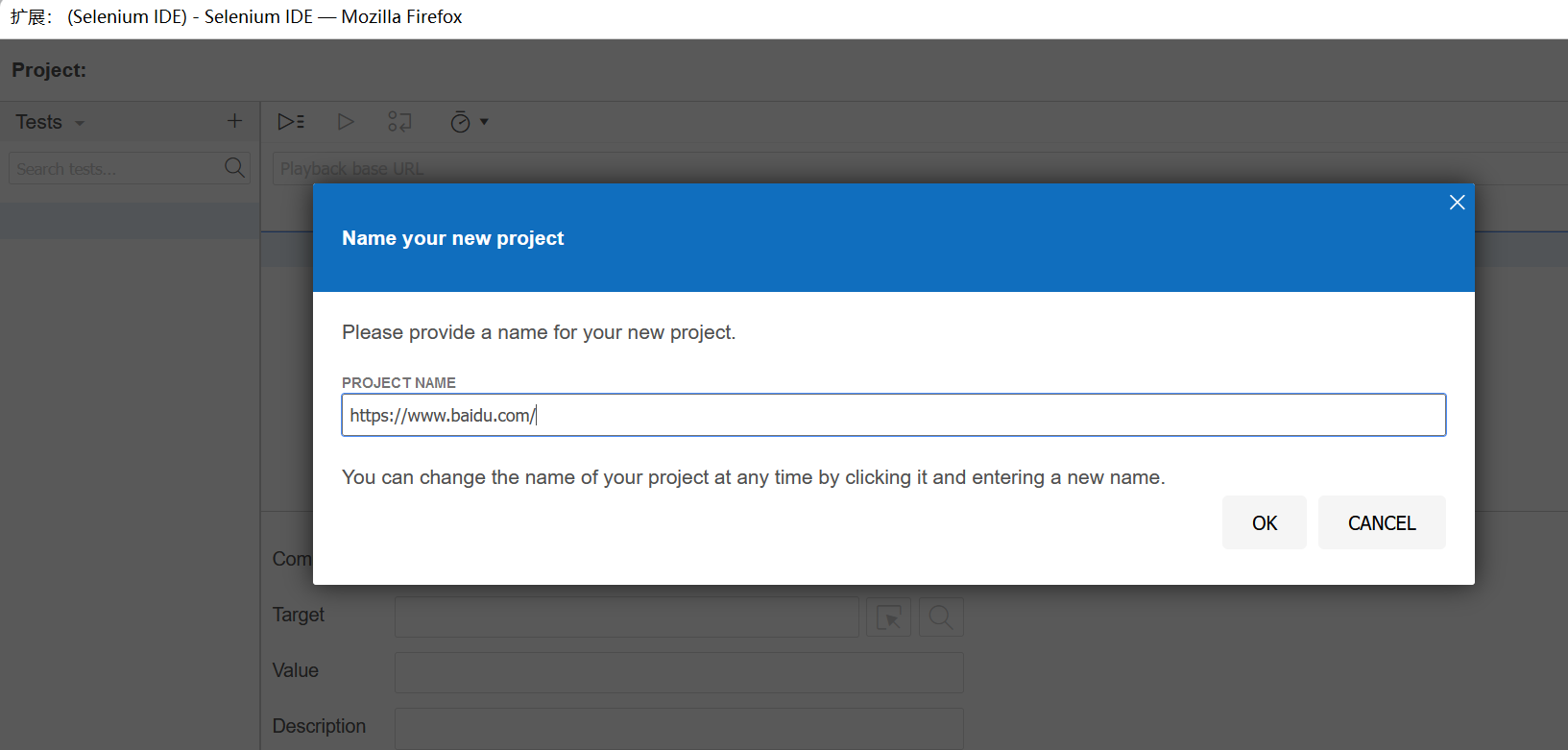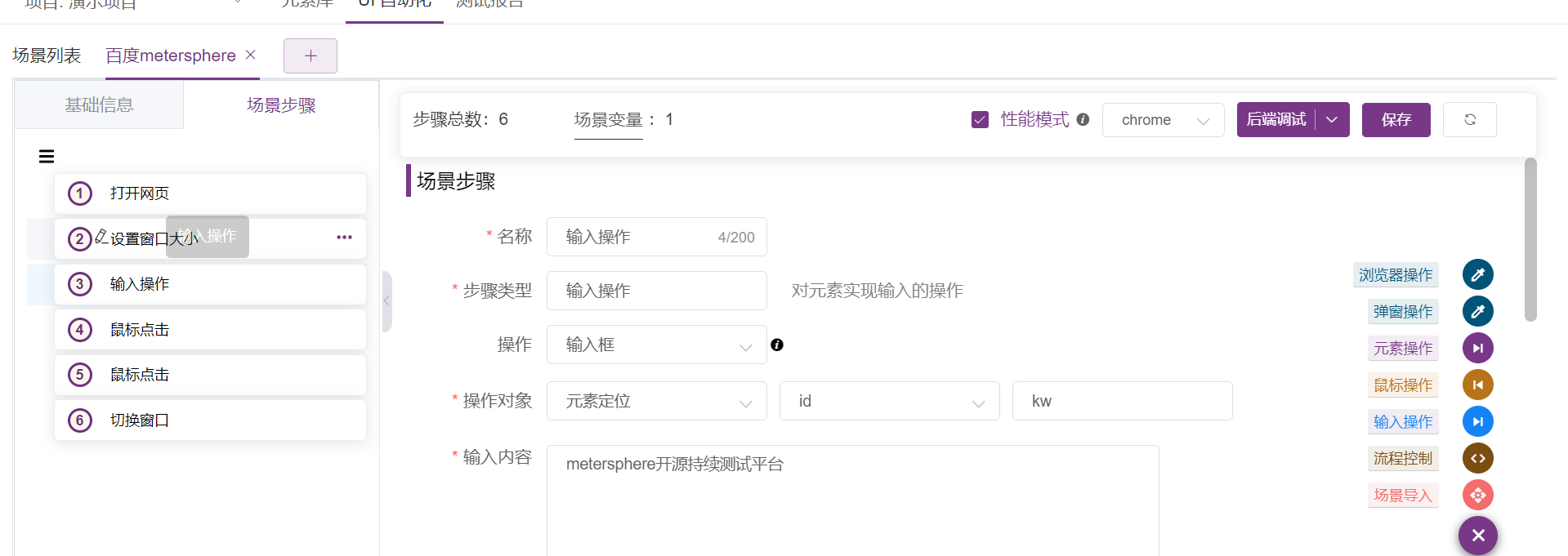一、安装配置
Metersphere一站式开源持续测试平台,在1.20版本正式发布了UI测试功能属于企业版X-pack里面的部分功能。在测试活动中,对于长期存在的项目和系统中稳定使用的功能 ,测试团队一般会采用UI自动化测试来模拟用户界面操作及日常测试活动中高频场景,确保系统界面能向用户提供稳定访问和浏览操作的能力。下面给大家介绍下UI测试部署配置和使用过程
-
测试平台安装完成后导入企业版lisence并:修改 /opt/metersphere/.env 文件,MS_SELENIARM_ENABLED=true 修改配置后加载配置文件执行 msctl reload。检查容器状态local-selenium-grid启动完成即可。
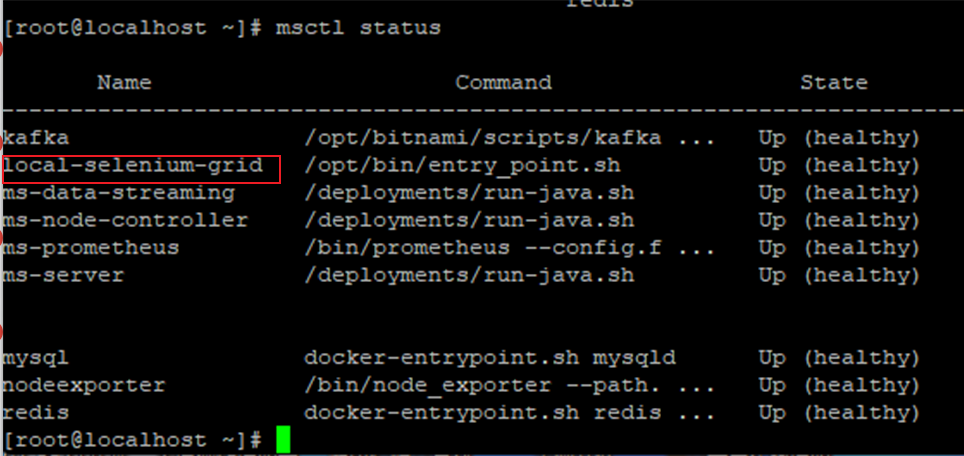
-
在 MeterSphere 系统参数设置中修改 selenium-docker 地址为http://local-selenium-grid:4444
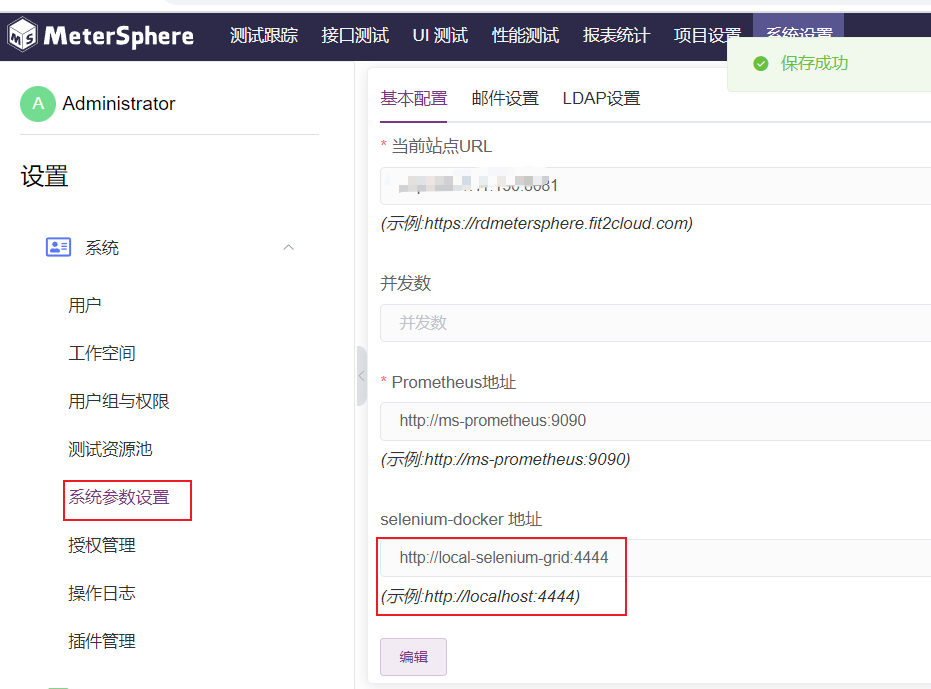
二、脚本编排
拿MeterSphere测试平台做新建用例测试举例:整体分三步走登录、判断并已存在删除、创建新用例。
1、登录:需要提取页面上的元素,并根据实际操作步骤选取需要的组件。
如输入用户名密码、点击登录即需要输入操作和鼠标操作;选择组件将元素位置的xpth路径填入即可。
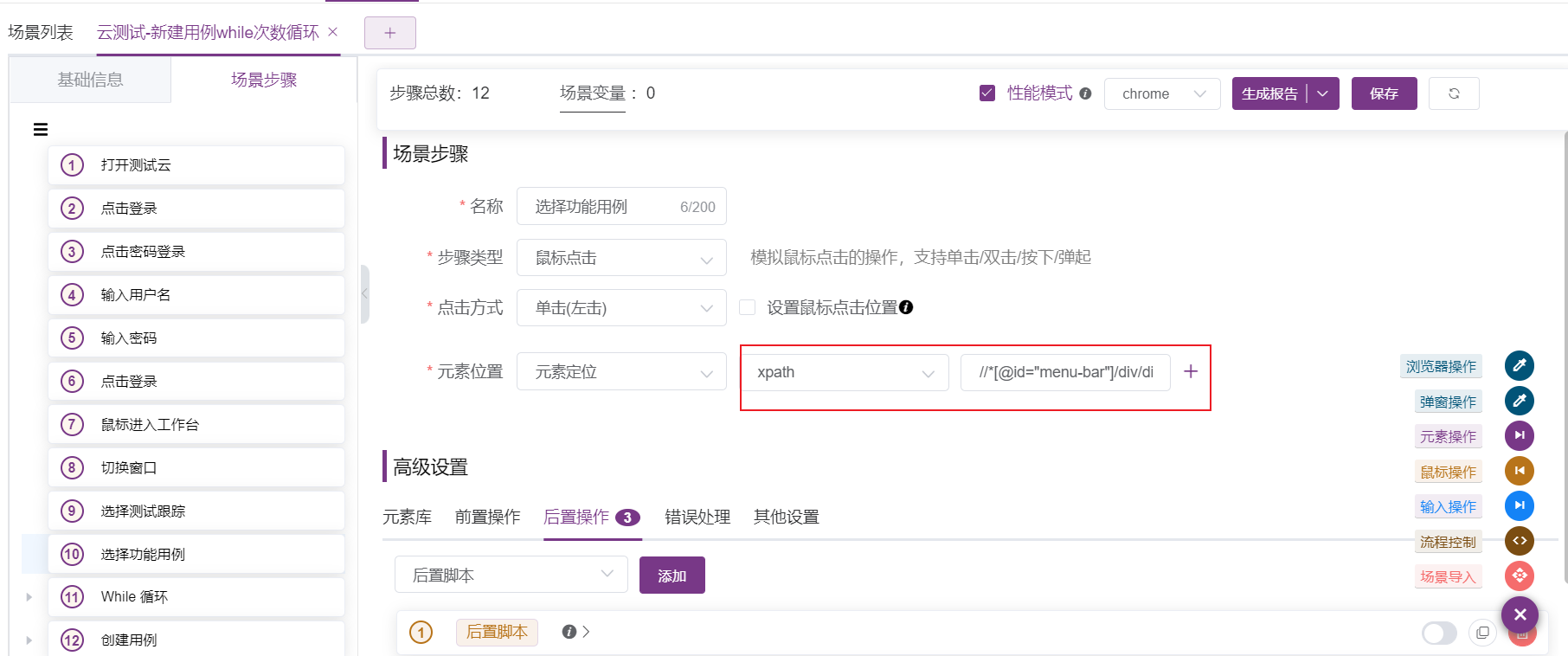
备注:
- 常见元素提取方式id、name、class、tag、linkText、plink、css、path、label、value、index等方式。页面f12查看dom元素

- 为了避免页面变动导致维护脚本困难建议将元素位置提前定位为元素库元素。

2、判断是否存在新建的用例:
在页面提取用例列表是否存在对应的数据,可以用后置操作做数据提取:
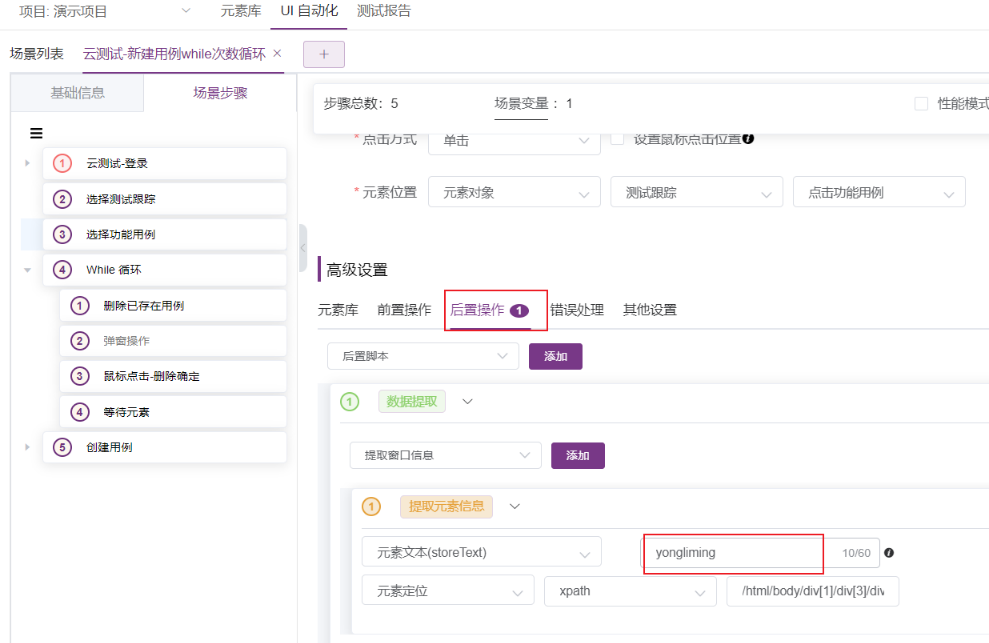
参数提权完成后,通过流程控制组件做判断,根据步骤层级做判断当用例存在时即做删除操作,不存在则跳过。流程控制组件支持次数循环、ForEach 循环、While 循环、If、ElseIf、Else等控制条件
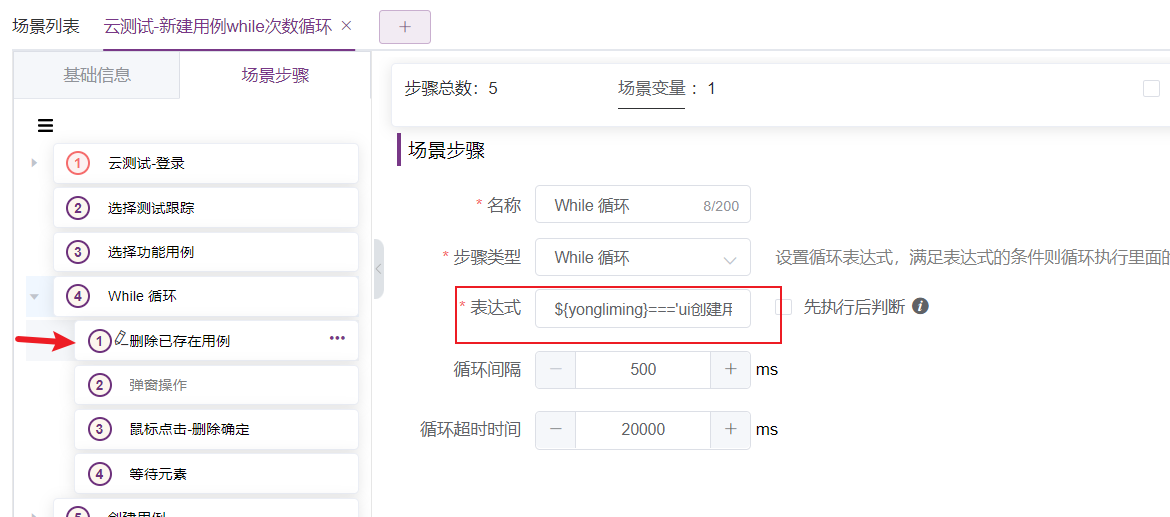
3、创建用例:填写创建页面步骤,最后断言用例列表页面是否已经成功插入新的数据。
常见断言方式包括断言值、弹窗文本、元素断言、下拉框、网页标题;此处用的元素断言。
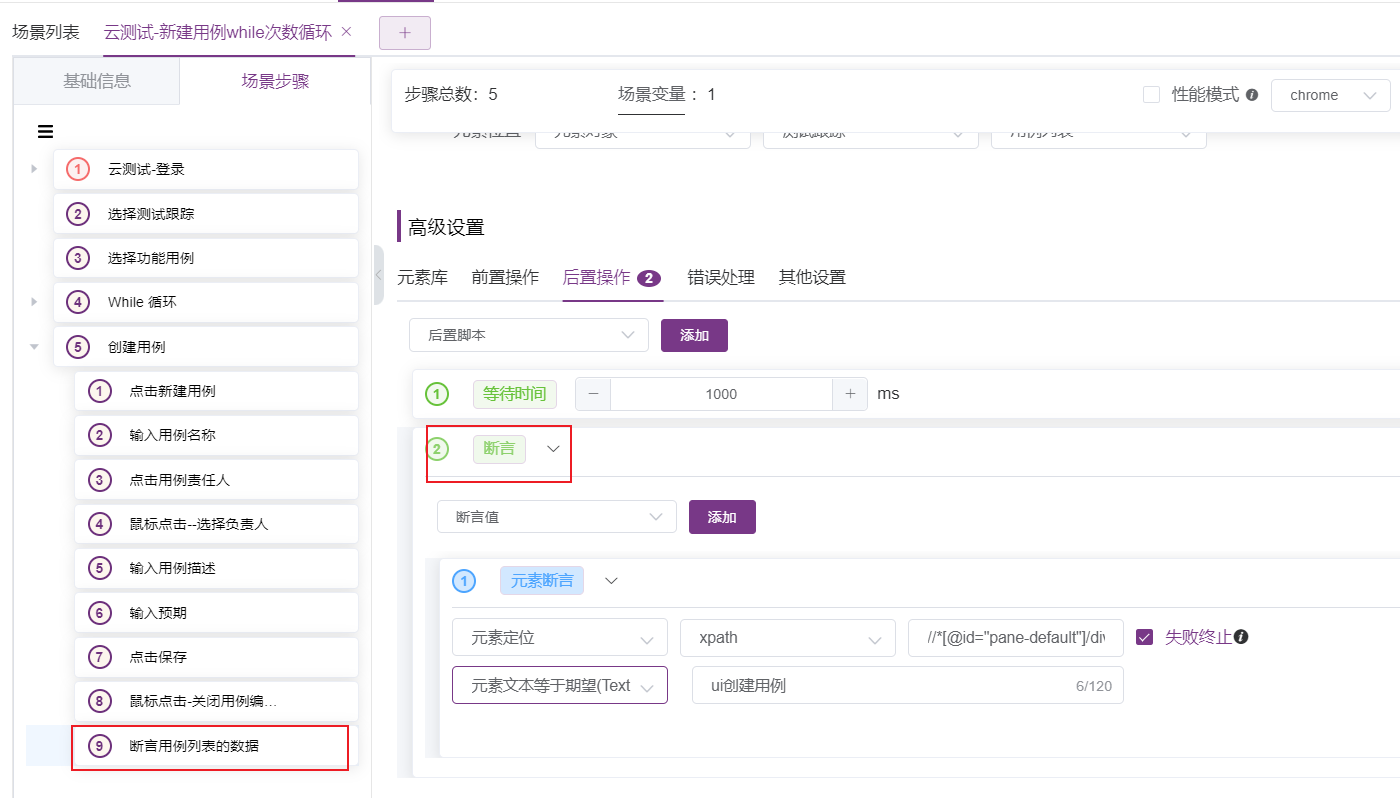
4、调试支持本地调试、后端调试、生成报告三种模式。
- a、本地调试将拉起本地浏览器做步骤回放;需要安装Selenium-server 浏览器驱动
配置参考:https://metersphere.io/docs/v2.x/tutorial/UI 测试调用远程服务器/ - b、后端调试所有执行过程在Selenium-grid中执行,执行完成后根据配置做截图
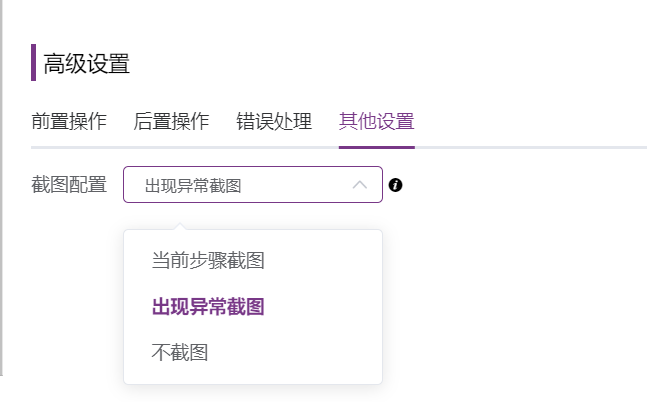
- c、生成报告方式将直接UI测试运行结果为展示报告,所有步骤的断言参数提取均会做展示。
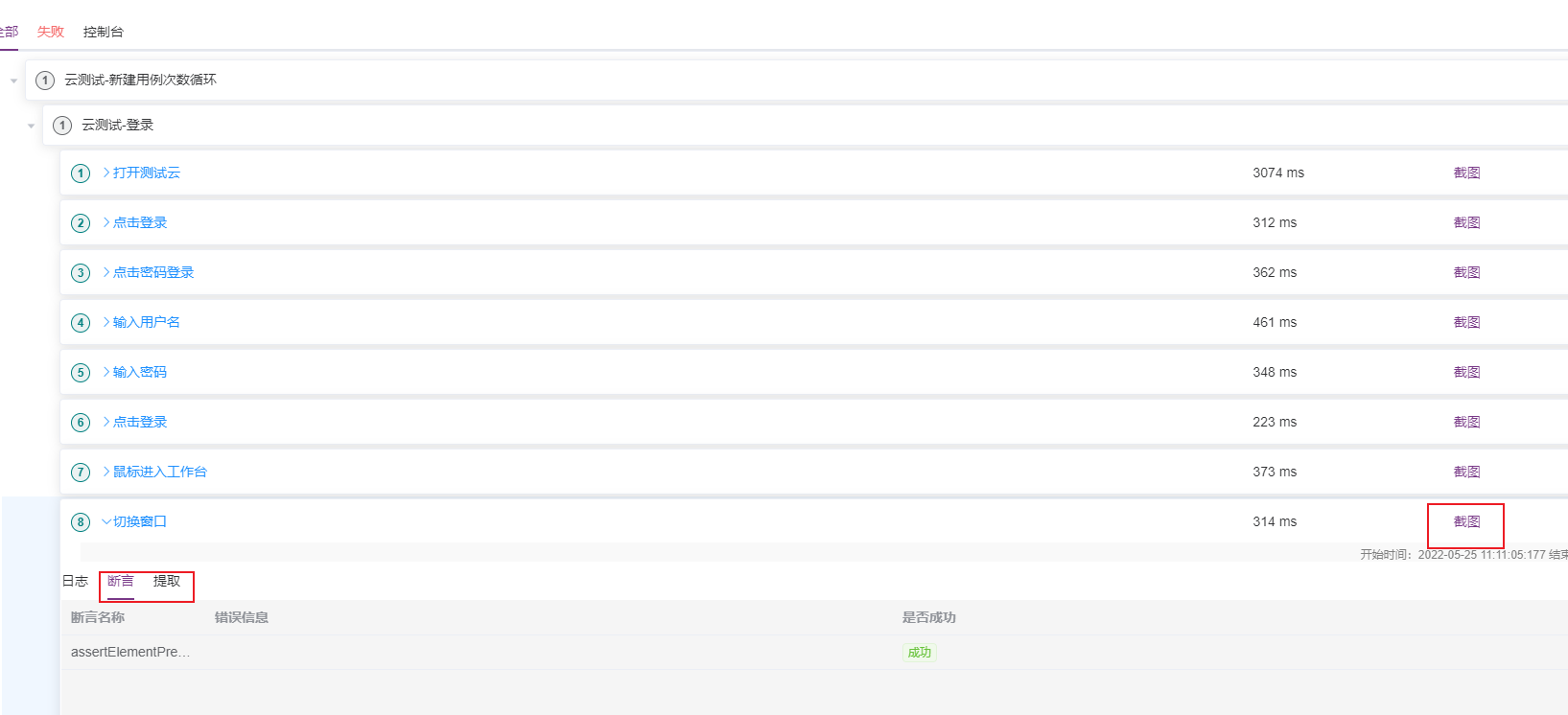
5、UI自动化:通过将UI测试脚本和测试计划做关联,通过设置定时任务完成UI自动化的运行。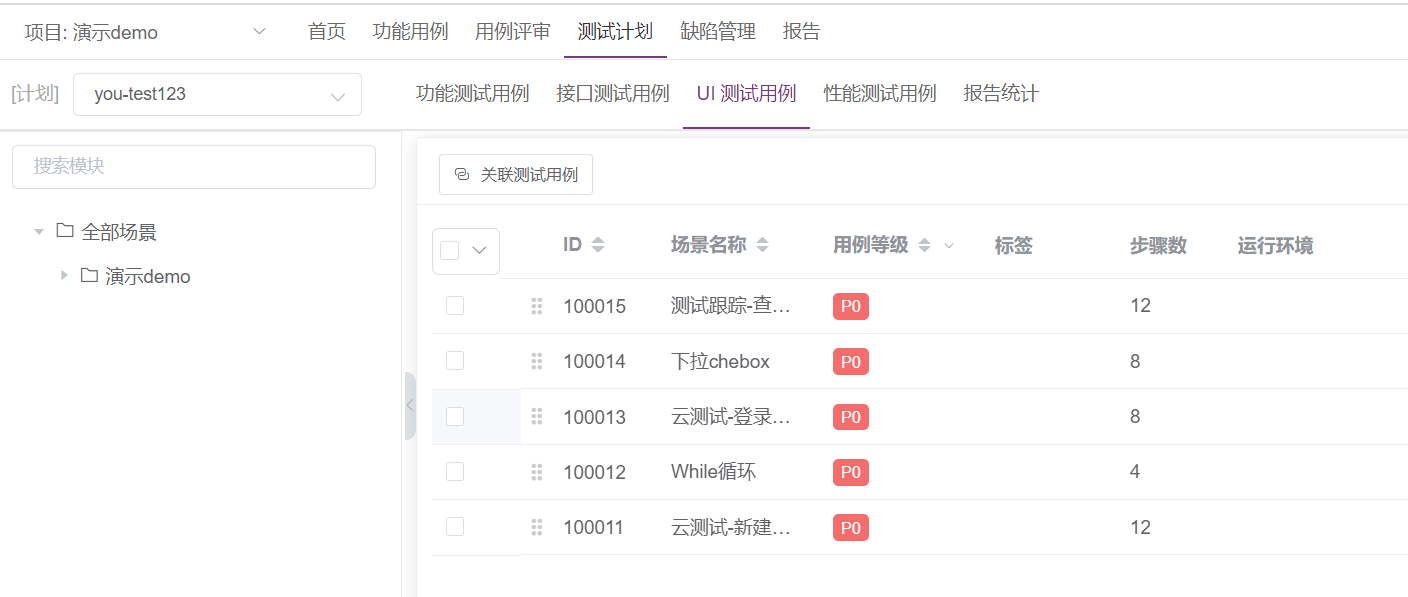
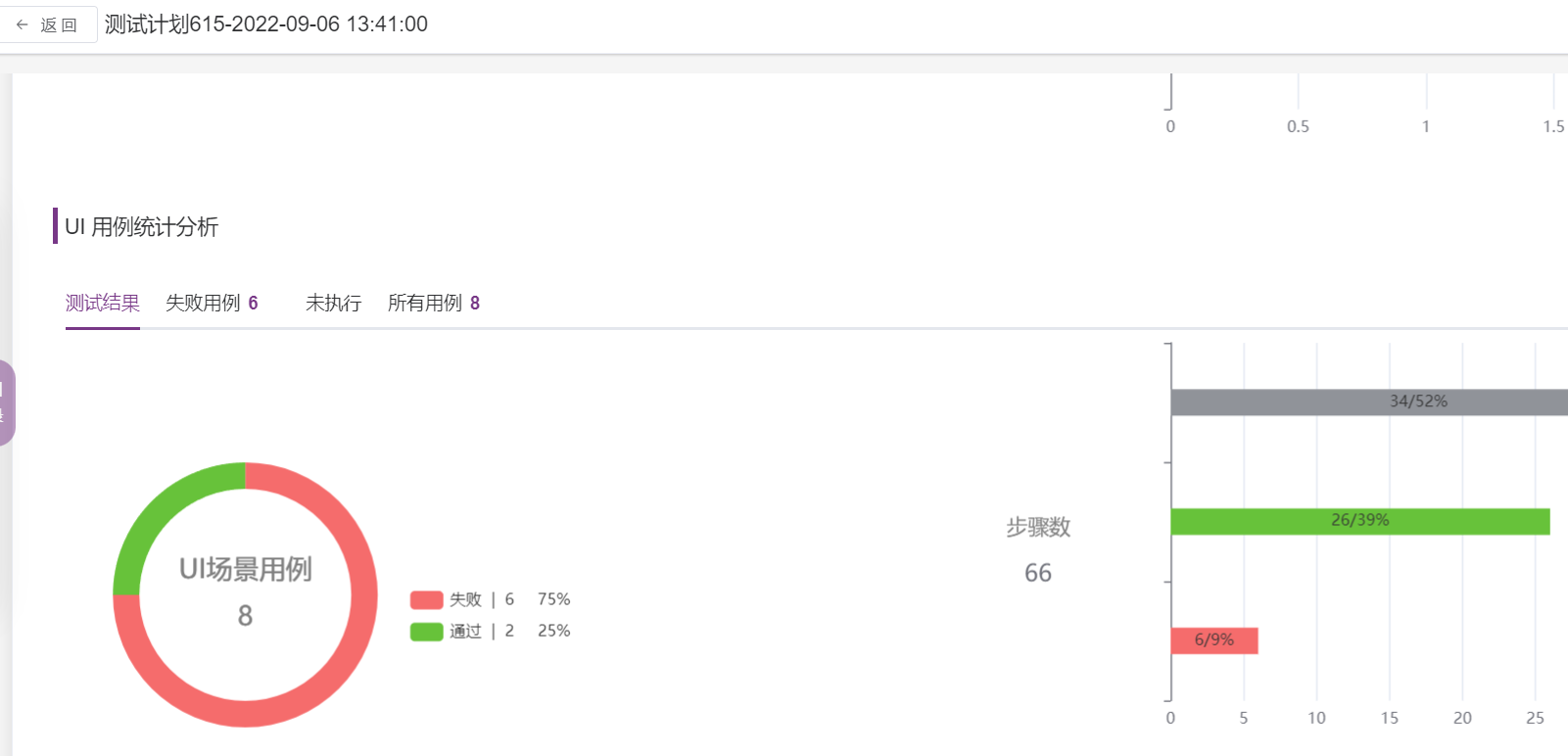
最终测试报告将展示UI所有用例执行情况。
以上就是UI测试简单的部署及配置全过程啦!
目前还支持Selenium IDE插件进行脚本录制。将.side 文件导入MeterSphere测试平台所有步骤都将自动识别,简化步骤配置过程。